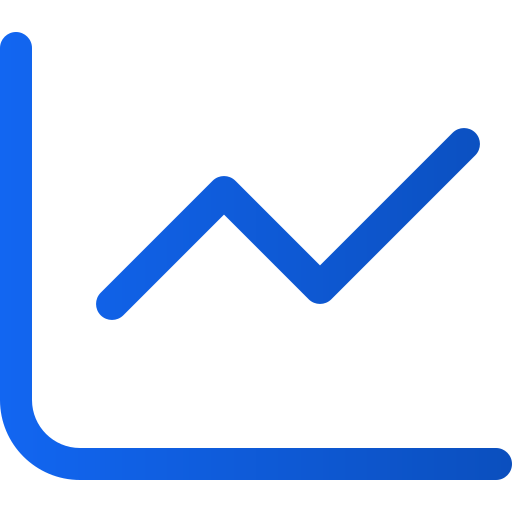Cómo exportar datos estadísticos
Art. no. 216100659
¿Desea exportar datos estadísticos de la solución e-paper que ha seleccionado en Prenly? Hay pocos pasos, pero esta guía le guiará a través del proceso.
Preparación
Lo primero que debe hacer es acceder a su cuenta de Google Analytics. Si tiene más de una propiedad de Analytics, deberá seleccionar la propiedad correcta de la que desea extraer datos.
Si no se encuentra en la vista Informes, seleccione "Informes" en el menú lateral izquierdo. Google Analytics minimizará automáticamente esta barra lateral, por lo que es posible que deba expandirla para seleccionar "Informes".
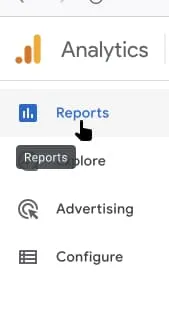
Seleccione Informes en el menú de la barra lateral izquierda.
Exportar datos estadísticos por informe seleccionado
Seleccione de qué informe de Analytics desea extraer los datos disponibles. Existen varias categorías y subcategorías de informes. A continuación encontrará una ilustración de la configuración general de informes.
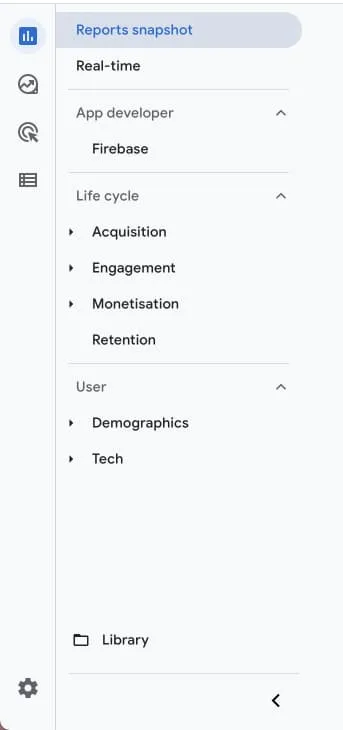
Vista general de las categorías de informes generales de Analytics.
1. Seleccione el icono "Compartir este informe" situado en la esquina superior derecha del informe. A continuación, seleccione "Descargar archivo".
2a. Seleccione "Descargar PDF" para descargar la vista del informe actualmente seleccionado en formato PDF.
2b. Seleccione "Descargar CSV" para descargar los datos disponibles del informe seleccionado.
1/3
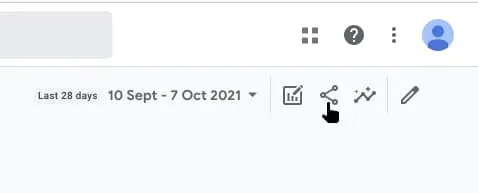
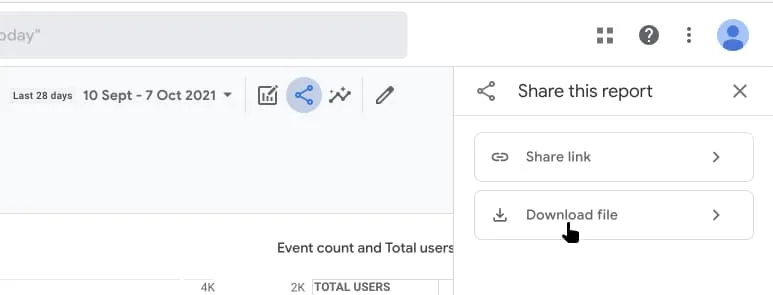
Seleccione el icono "Compartir este informe".